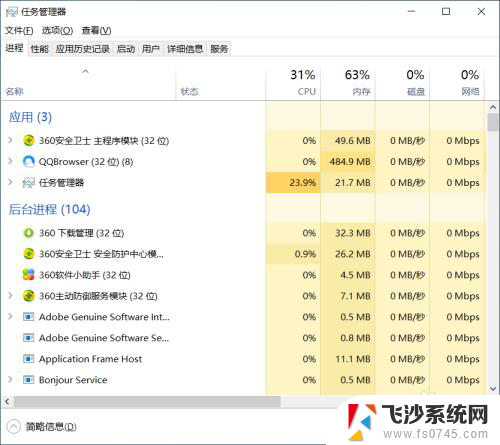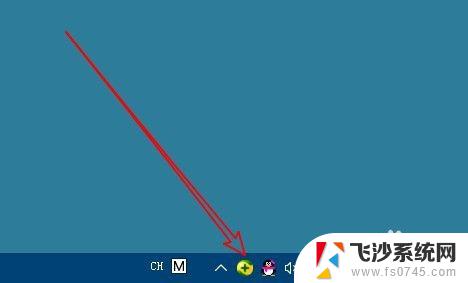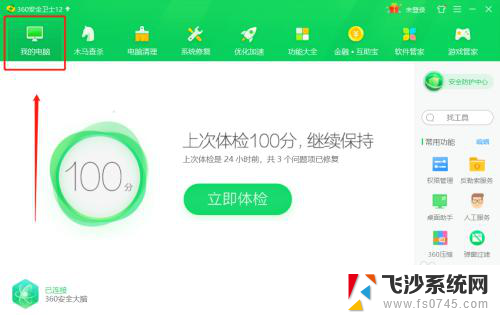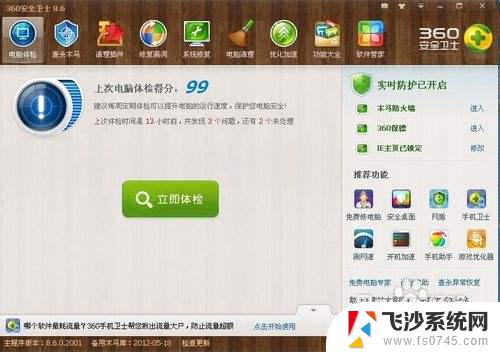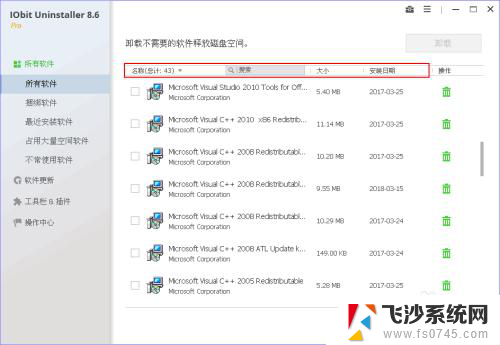电脑360文件夹删不掉怎么办 如何卸载360安全卫士并删除所有文件夹
在使用电脑的过程中,有时会遇到一些麻烦,比如无法删除的文件夹或无法卸载的软件,尤其是360安全卫士这类软件,有时会让用户感到头疼。当我们想要卸载360安全卫士并删除所有相关文件夹时,却发现无论如何操作都无法成功。这时我们就需要寻找一些解决方法来解决这个问题。接下来我们将介绍一些解决办法,帮助大家解决电脑360文件夹删不掉的问题。
步骤如下:
1.按快捷键【win+R】打开运行窗口,输入”msconfig“。点“确定”。
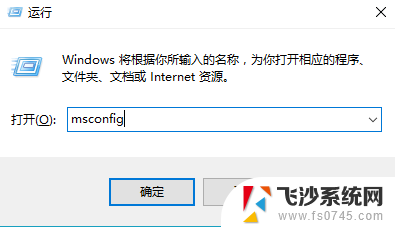
2.打开“系统配置”,点击“引导”选项卡。
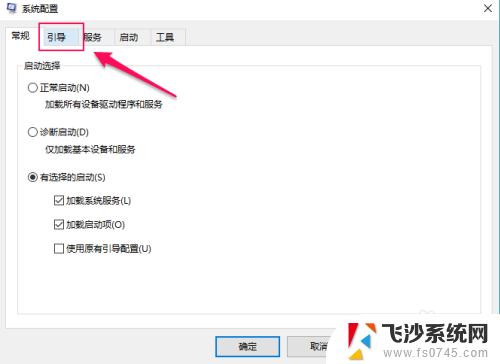
3.勾选“安全引导”进入安全模式。
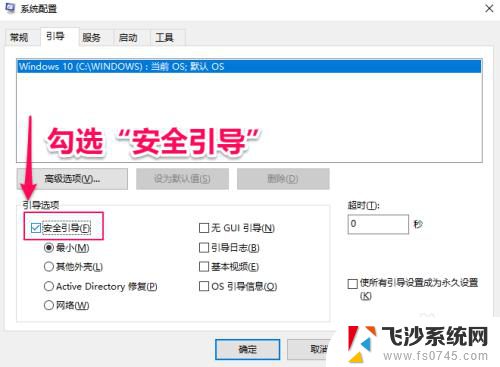
4.点击“重新启动”,等待电脑重启完成并进入安全模式。
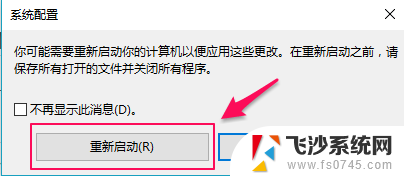
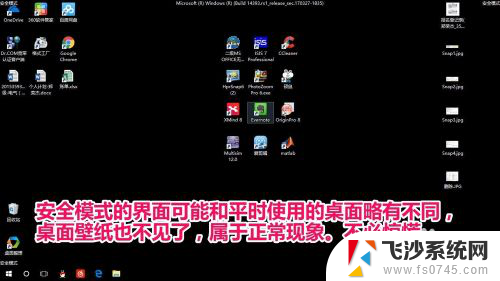
5.按快捷键【win+E】打开文件资源管理器
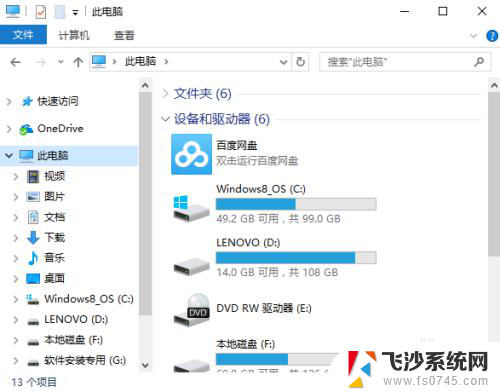
6.依据自己安装软件时选择的路径中找到360safe文件夹,右键删除。
(忘记安装路径的朋友可以在任务管理器【Ctrl+Alt+Delete】中找到“360主动防御服务模块”,右键打开程序所在文件夹。)
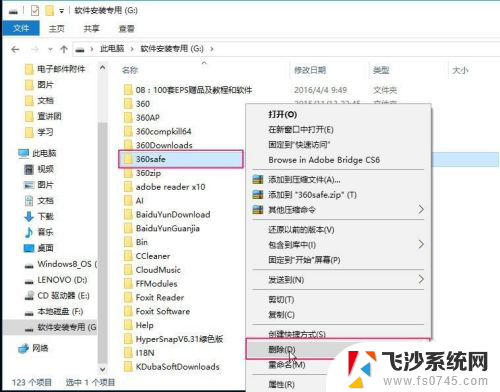
7.退出安全模式(操作与进入相反),重启之后360safe文件夹就不见啦。
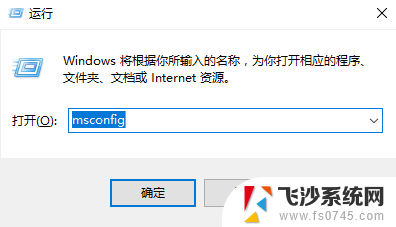
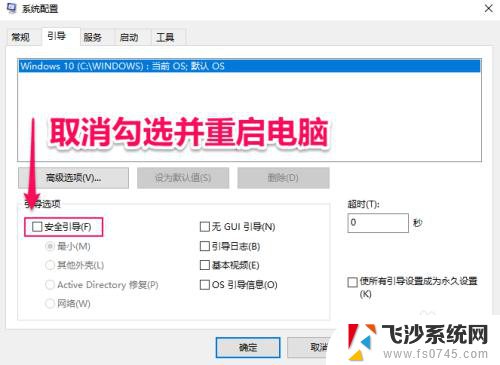
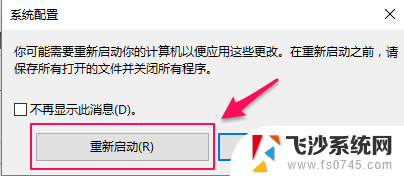
以上就是电脑360文件夹删不掉怎么办的全部内容,有需要的用户可以按照以上步骤进行操作,希望能对大家有所帮助。